近几年随着pdf文件的广泛普及,大家不管是在工作还是在学习中越来越喜欢使用pdf文件格式了,可以说它对我们每个人都非常的重要。现在有些商业pdf文件或者一些机密pdf文件,都需要在上面添加水印,可以防止内容被抄袭或者恶意盗用,经常接触PDF文件的小伙伴都知道怎么添加水印,还有一部分小伙伴不知道如何操作。
所以今天小编在此为大家分享快速给pdf加水印的简单方法!比起其它方法要简单很多,添加效果也不错,最重要的是还可以进行批量添加,如果你也想学习,就请继续往下看吧。
使用的工具软件:优速水印工厂
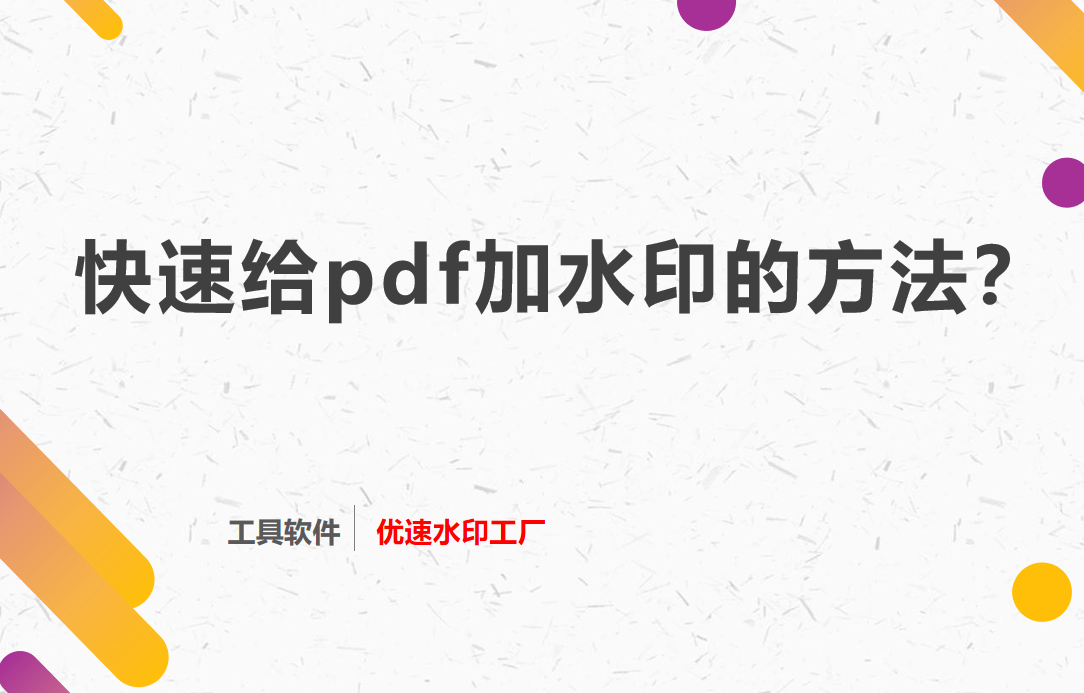
具体的操作步骤如下:
第一步,下载并安装优速水印工厂软件,并打开使用,软件左边可以看到有三个功能,点击【PDF水印】功能。然后点击【添加文件】蓝色按钮,将需要加水印的pdf文件导入到软件。
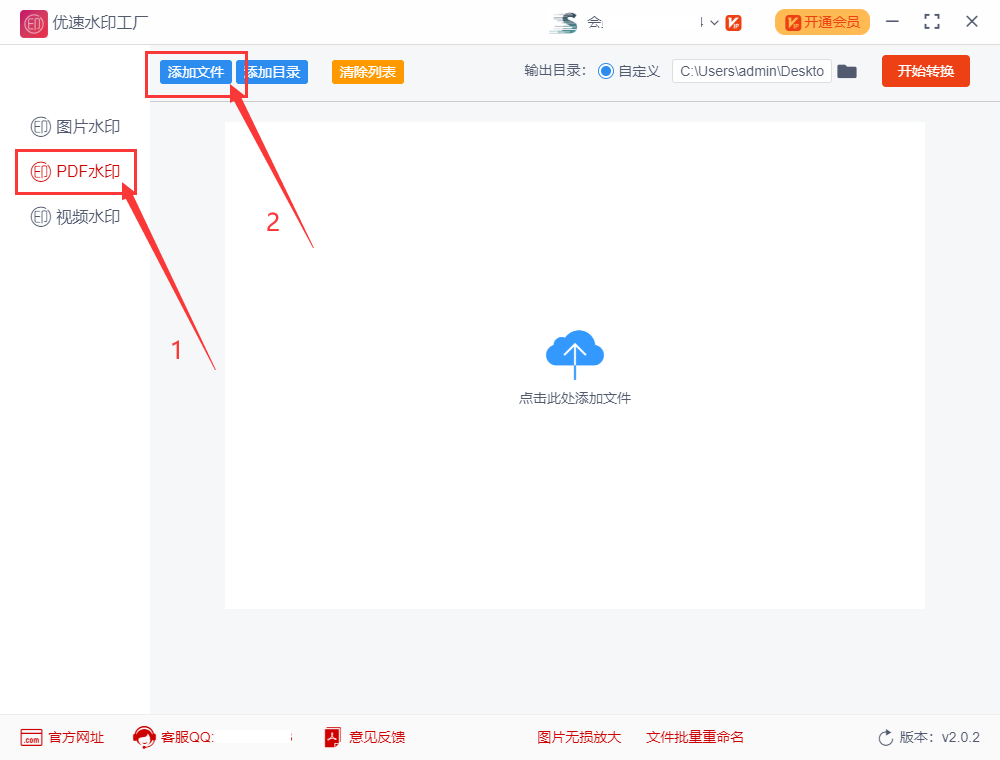
第二步,接下来设置水印,水印类型选择文字或图片水印,单个或多个水印;然后输入水印文字或上传水印图片;最后对水印的样式进行调整,点击预览图可以放大预览,比较的方便。
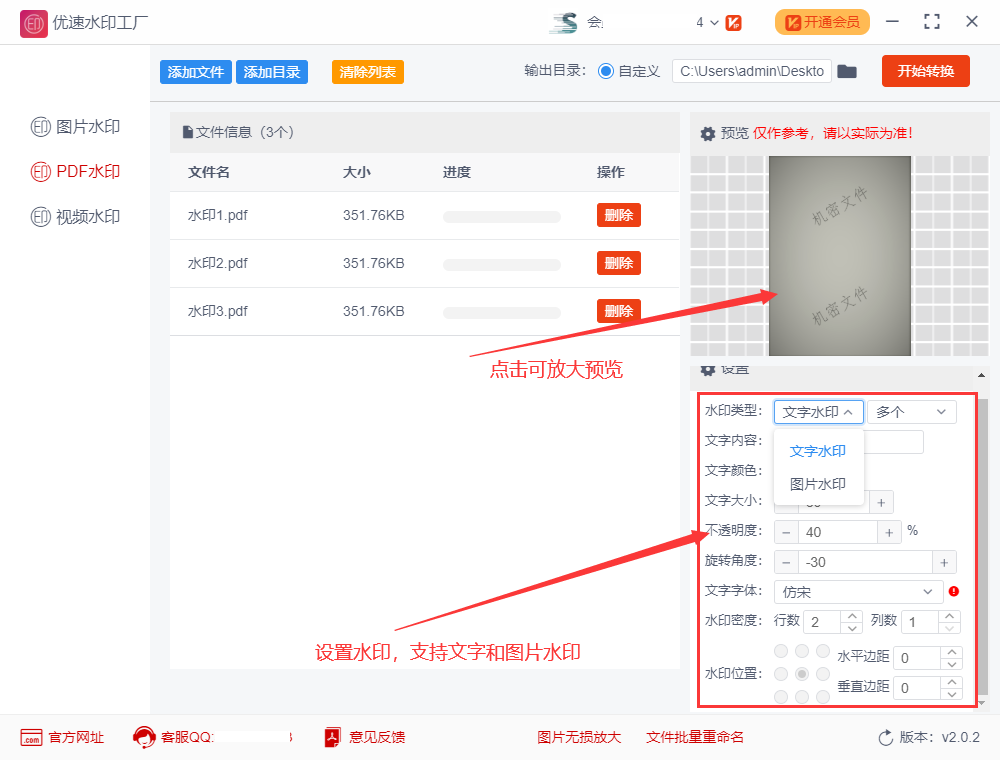
第三步,选择输出目录,也就是添加水印后pdf的保存位置。再点击【开始转换】按钮启动软件,所有pdf加完水印后,软件会自动打开输出目录文件夹。
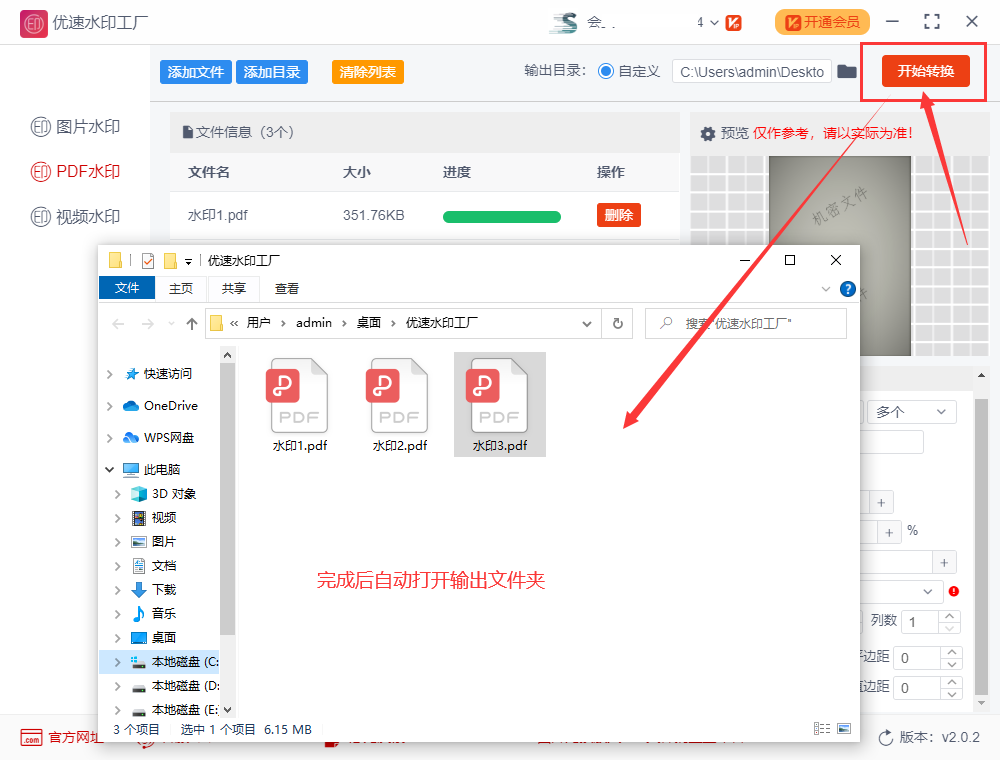
第四步,查看一个pdf文件可以看到,文件页面上成功的添加了文字水印。
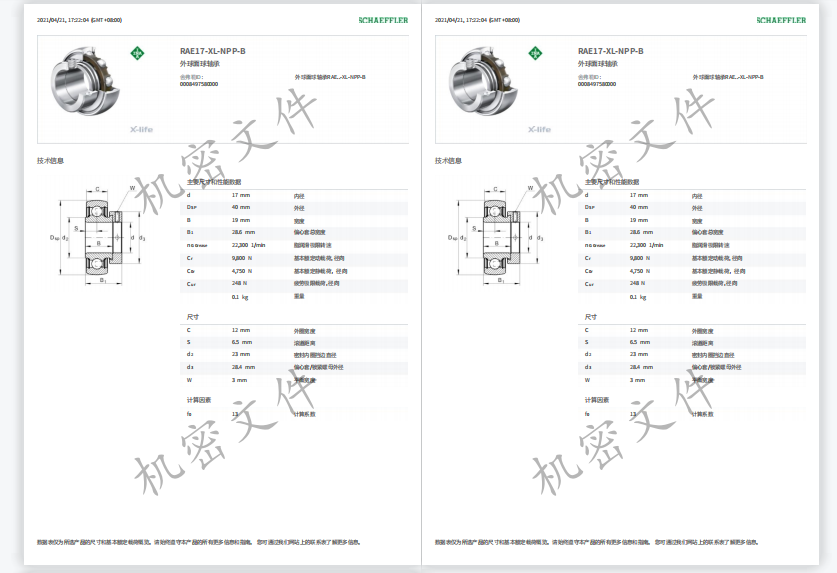
给pdf添加水印对于没接触过的小伙伴来说比较困难,但是找到好的方法也是比较简单的。上面就是关于“快速给pdf加水印的简单方法”的详细介绍,四个步骤相信你应该已经学会了,大家快去试一试吧,




![RedHat服务器上[Errno 5] OSError: [Errno 2]的解决方法](https://img.pc-daily.com/uploads/allimg/4752/11135115c-0-lp.png)

